Ya sabemos que cualquier teléfono Android tiene funciones y ajustes ocultos para realizar tareas especiales, pero también los terminales de Samsung y su capa de personalización (One UI) tienen algunos ajustes ocultos interesantes para conocer.
Vamos a ver cuáles son esos ajustes que todos los usuarios que tienen un terminal de Samsung van a poder activar y disfrutar.
Battery Status
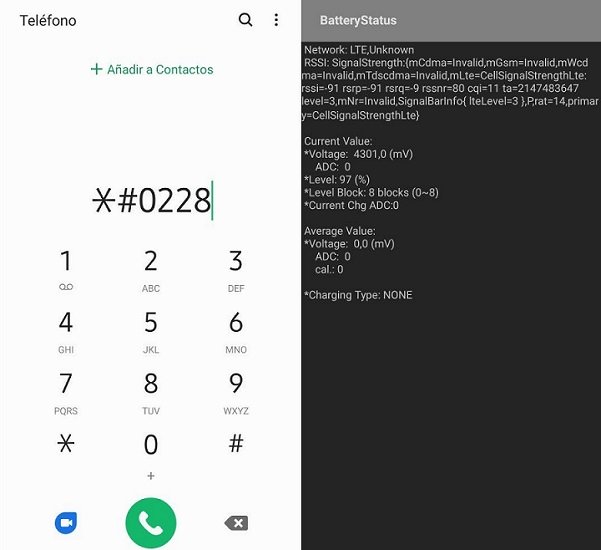
Este menú nos va a proporcionar información sobre el estado de la batería, sin tener que recurrir a aplicaciones de terceros como sería lo normal.
Nos proporcionará datos sobre cómo está la batería e incluso los voltajes de la placa base, aunque tenemos una función que es la más interesante, puesto que nos permite calibrar la batería, algo sumamente necesario para que la autonomía no se vea excesivamente reducida con el paso del tiempo.
Para realizar el Battery Status de One UI debemos hacer lo siguiente:
- Abrimos la app de teléfono y vamos a la parte donde podemos marcar.
- Entonces debemos poner el código *#0228# en ese mismo lugar.
- Ahora se abrirá el menú donde veremos todos los datos de la batería.
- Si queremos calibrarla batería debemos pulsar en Quick Star.
Hardware Test Mode
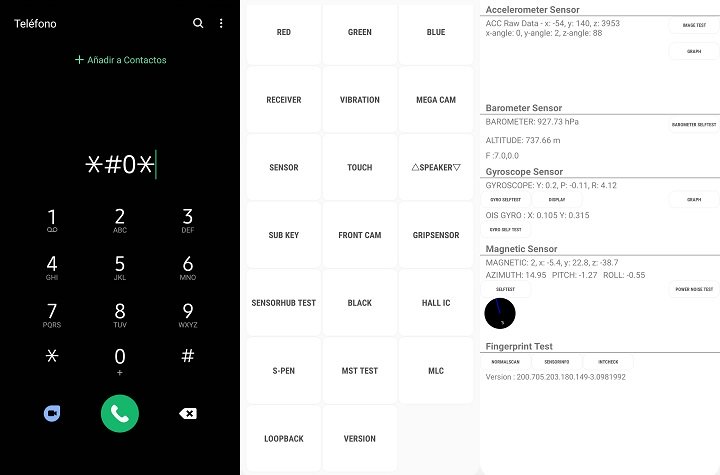
Si tenemos algún problema con algún componente del teléfono es sumamente importante detectarlo a tiempo.
Aunque existe apps de terceros que detectan errores en el hardware de nuestro smartphone, los dispositivos Samsung tienen un menú oculto en el que podremos comprobar el funcionamiento de todos los componentes de nuestro teléfono.
Este menú oculto se denomina Hardware Test Mode y nos sirve para saber los fallos que puedan existir en los componentes de nuestro flamante terminal de Samsung.
Para acceder a este menú debemos seguir los siguientes pasos:
- Abrimos la app de teléfono de nuestro Samsung.
- Marcamos el código *#0*# en esta misma pantalla.
- Se abrirá el menú que te hemos comentado, pudiendo acceder a la opción que queramos comprobar.
Ocultar cámara frontal
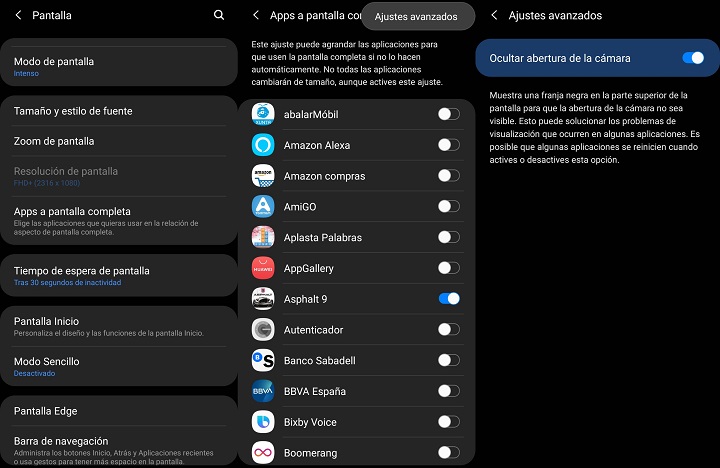
Este ajuste está especialmente pensado para aquellos usuarios que tienen la cámara con una perforación en la pantalla, ya que si queremos ver vídeos de Netflix o Amazon Prime Video, dicha perforación puede resultarnos un tanto molesta.
Por eso One UI nos permite ocultar esta cámara frontal para que no nos moleste al ver vídeos. Este ajuste se activa siguiendo estos pasos:
- Abrimos los ajustes del teléfono.
- Entramo en “Pantalla”.
- Vamos a “Apps en pantalla completa”.
- Pulsamos en los tres puntos verticales de la parte superior derecha.
- Entramos en “Ajustes avanzados”.
- Ahora activamos la opción de “Ocultar abertura de cámara”.
En ese momento la parte superior se volverá toda de color negro, como si tuviéramos un marco donde estuviera la cámara frontal.
Modo horizontal
Podemos utilizar nuestra Samsung Galaxy en modo horizontal, algo que es particularmente interesante si la pantalla es de las grandes.
Para ello debemos seguir los siguientes pasos:
- Mantenemos pulsada la pantalla hasta que nos parezcan las “Opciones de fondo de pantalla”.
- Luego accedemos a “Ajustes de pantalla de inicio”.
- Después debemos activar “Girar a modo horizontal”.
Iconos de notificación
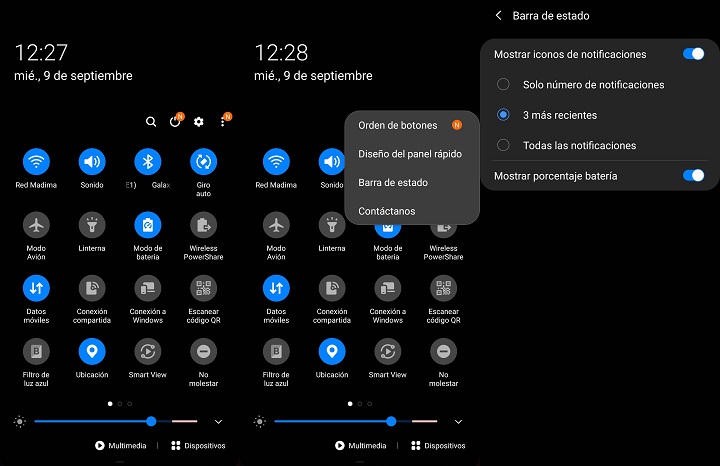
La barra de estado de los terminales de Samsung solo permite ver tres iconos de aplicaciones, por lo que si hay más no lo podremos ver.
Afortunadamente hay una forma de solucionar esto de una manera muy fácil con los siguientes pasos:
- Desplegamos la barra de notificaciones hasta que veamos los accesos rápidos.
- Pulsamos en los tres puntos verticales de la parte superior derecha de la pantalla.
- Entramos en “Barra de estado”.
- Ahora debemos pulsar en “Mostrar iconos de notificaciones”.
- Para eliminar el límite de 3 notificaciones que os comentábamos debemos pulsar “Todas las notificaciones”.
- Ver Comentarios


